집 >소프트웨어 튜토리얼 >컴퓨터 소프트웨어 >AI를 사용하여 숲 속 오두막의 벡터 일러스트레이션을 만드는 방법
AI를 사용하여 숲 속 오두막의 벡터 일러스트레이션을 만드는 방법
- PHPz앞으로
- 2024-04-07 19:01:171181검색
PHP 편집자 Xinyi가 AI를 사용하여 숲 속 오두막의 벡터 이미지를 만드는 방법을 소개하려고 왔습니다. AI는 다양한 유형의 벡터 그래픽을 만드는 데 사용할 수 있는 강력한 도구입니다. 이 튜토리얼에서는 AI를 사용하여 숲 속 오두막의 벡터 일러스트레이션을 만드는 방법을 이해하는 데 도움이 되는 자세한 단계와 지침을 제공합니다. 우리를 따라 탐험하고 AI 그림의 달인이 되어 보세요!
1. 펜을 사용하여 오두막의 첨탑 모양을 그리고 녹색 그라데이션으로 채워서 위쪽은 더 밝게, 아래쪽은 더 어둡게 만듭니다.
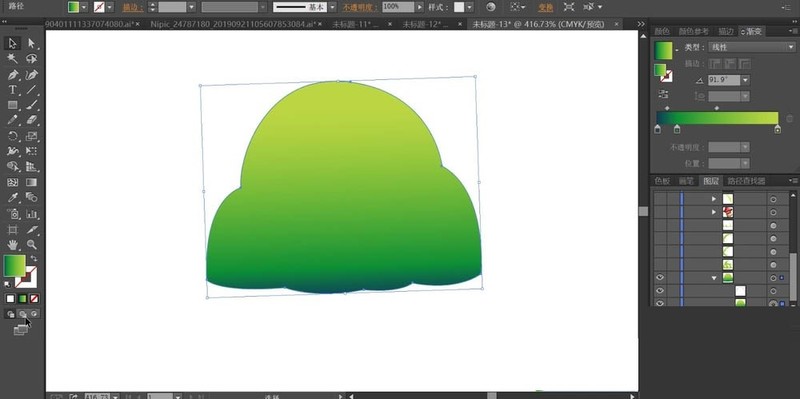
2. 집 왼쪽의 어두운 조명 영역을 녹색으로 채우고, 색상 모드를 Multiply로 설정한 다음, 가장자리에서 중앙으로 어두운 조명 효과가 전환되도록 다른 위치에서 두 번 더 수행합니다.
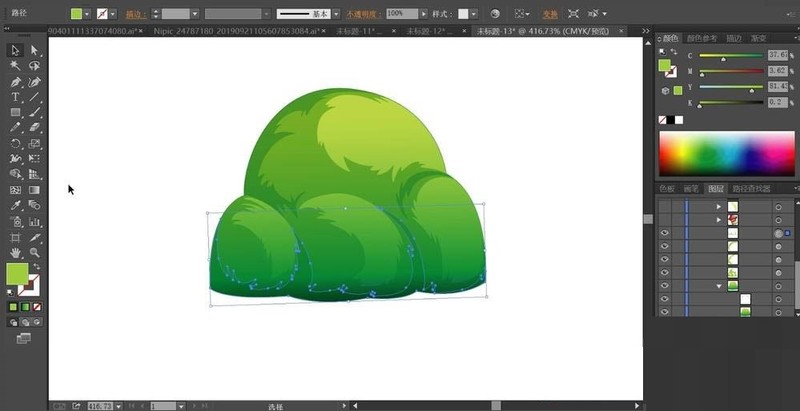
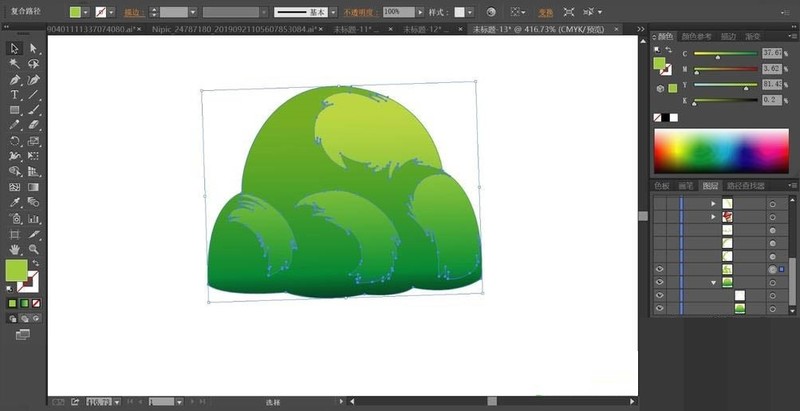
3. 오두막의 왼쪽 상단에 굴뚝을 그리기 시작합니다. 먼저 버섯 꼭대기를 빨간색으로 채운 다음 어두운 빛과 높은 빛을 칠하여 버섯 꼭대기의 색상을 풍부하게 만듭니다. 튜브는 베이지색으로 채워져 있으며, 가장자리에도 어두운 조명과 하이라이트 효과가 적용되어 있으며, 내부 원형 부분은 회갈색으로 채워져 있습니다.
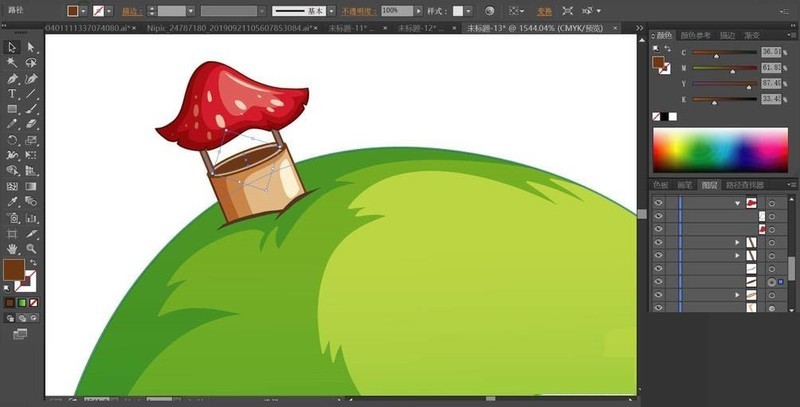
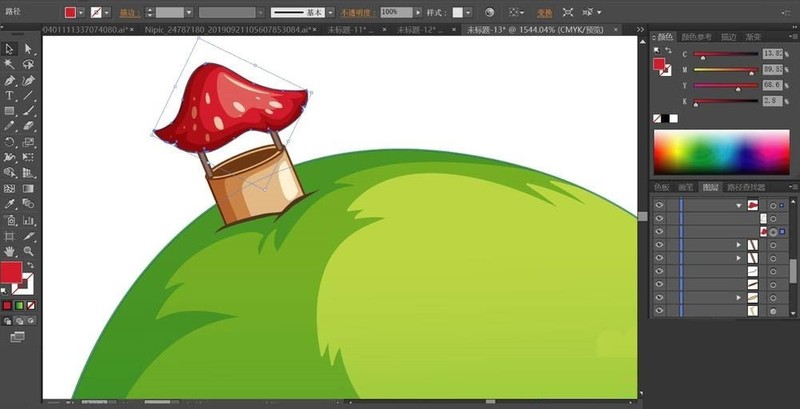
4. 비닐하우스 앞면에 불규칙한 모양의 작은 나뭇잎을 많이 그려주세요. 각 나뭇잎을 황록색으로 채우고, 이 나뭇잎을 비닐하우스의 돌출부 3개에 고르게 펴주세요.
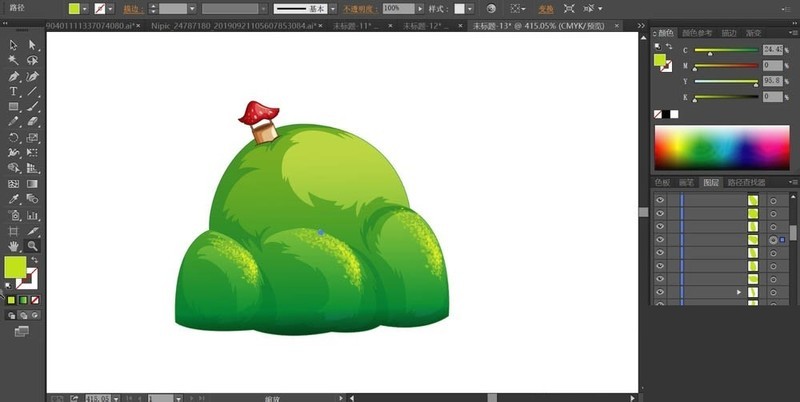
5. 둥근 도구와 펜을 사용하여 객실에 작은 둥근 창문을 그립니다. 창 가장자리를 회색 갈색으로 채우고 가장자리와 중앙에 어둡고 밝은 효과를 만들고 파란색을 사용합니다. - 창문 유리의 흰색 그라데이션은 하늘색 채우기와 짝을 이룹니다.
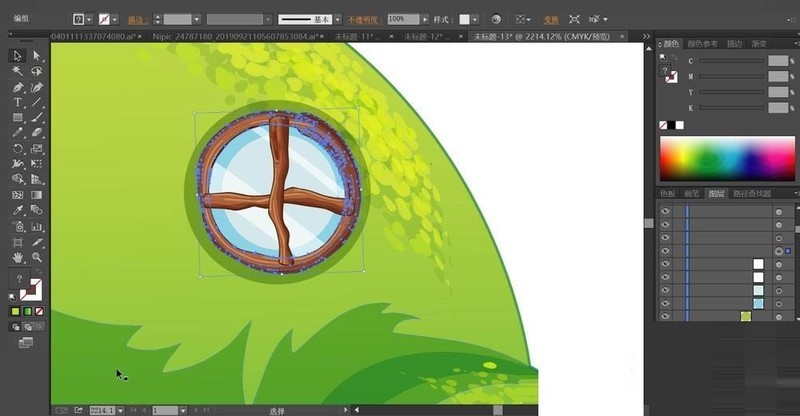
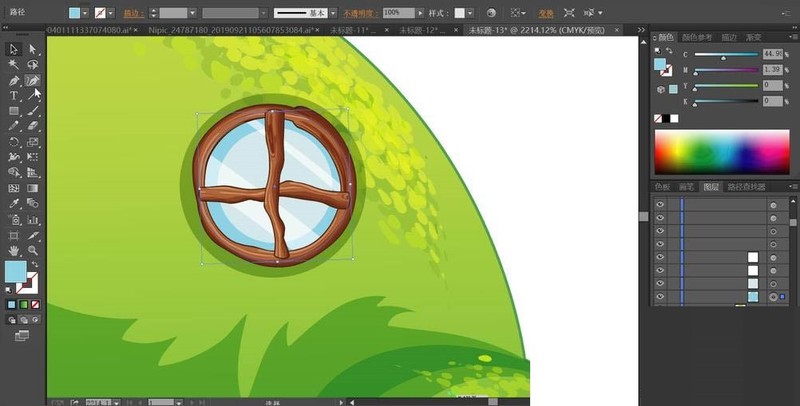
6. 오두막의 나무문과 계단을 각각 회갈색으로 채워주세요. 중간에 있는 문을 회갈색으로 채워주세요. 그런 다음 불투명도 50%의 필터 모드로 설정합니다.
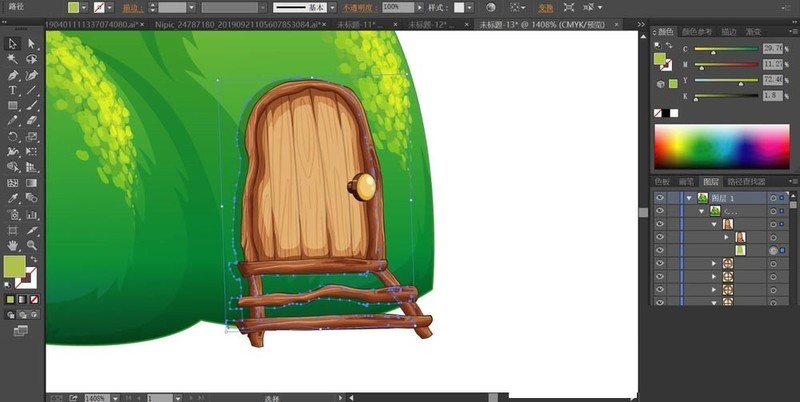
7. 마지막으로 나무 문에 손잡이를 그려주세요. 갈색, 회색-갈색, 황록색 채우기를 사용하여 밝은 빛과 어두운 빛 효과를 만들어 숲 속 오두막 그림을 완성하세요.
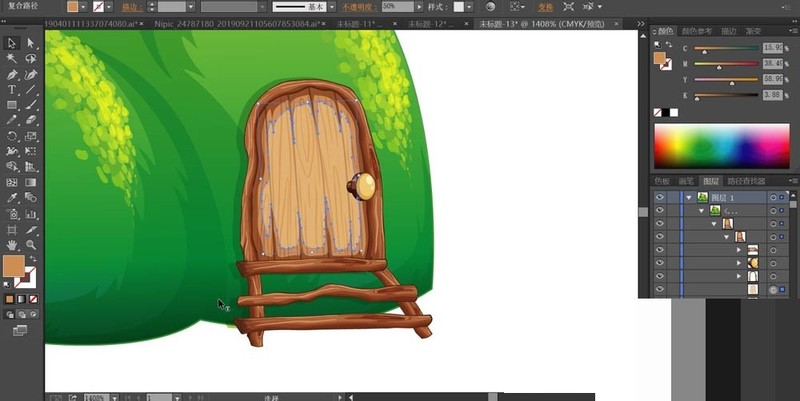
위 내용은 AI를 사용하여 숲 속 오두막의 벡터 일러스트레이션을 만드는 방법의 상세 내용입니다. 자세한 내용은 PHP 중국어 웹사이트의 기타 관련 기사를 참조하세요!

